פתרון זה מציע הגנה ברמה עסקית במחיר צרכני
- משרד הפנים של Acronis Cyber Protect (לשעבר Acronis True Image) יכול לעזור לך למנוע כל חדירה או התקפה באמצעות האנטי וירוס המובנה.
- הפתרון מציע גם את כל הכלים לגיבוי כל המערכת שלך בענן או בכונן חיצוני.
- במאמר זה, תגלה כיצד להשתמש בתכונות שלו כדי להגן על המחשב שלך מפני תוכנות כופר ואובדן קבצים.
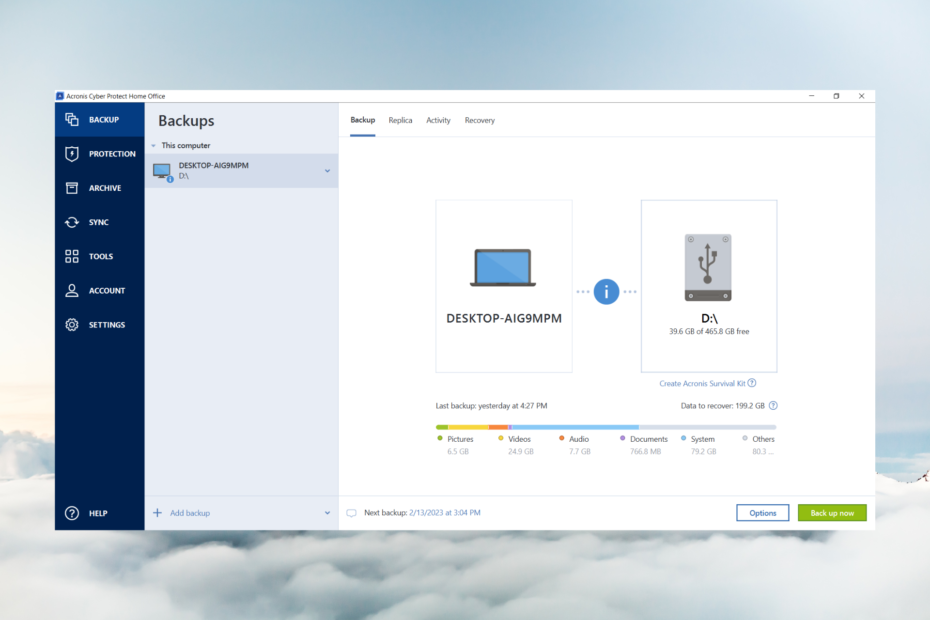
החיים הדיגיטליים שלנו נוטים להיות מורכבים יותר מדי יום ויש לנו נתונים מפוזרים בכל המכשירים שלנו. עם זאת, שמירת הנתונים שלנו בענן אינה ממש זהה ליצירת גיבוי מקצועי.
זה המקום שבו כלי אבטחה וגיבוי ייעודי אוהב Acronis Cyber Protect Home Office (לשעבר Acronis True Image) יכול לעזור לך למנוע תוכנות כופר ואובדן קבצים.
כיצד Acronis Cyber Protect Home Office עוזר לך לאבטח נתונים?
ראשית, עלינו לדעת את ההבדל בין אחסון הנתונים שלנו בשירות ענן לבין יצירת גיבוי.
אל תבין אותנו לא נכון, זה בסדר להעתיק את הקבצים שלך לחשבון אחסון הענן שלך, אבל אם המערכת כולה מתקלקלת, תצטרך לשחזר אותה לפני שתעתיק בחזרה את הקבצים שלך.
Acronis Cyber Protect Home Office לא רק מאפשר גיבוי קבצים, אלא הוא יכול להגיע עד לגיבוי של כל המערכת או אפילו שיבוט של כל הדיסקים במחשב שלך.
יתרה מכך, הפתרון מגיע עם הגנה מלאה על אנטי וירוס, נגד תוכנות זדוניות ואנטי כופר והוא מצפין את כל הנתונים מהגיבויים שלך.
במאמר זה נסביר כיצד תוכל למנוע תוכנות כופר ואובדן קבצים עם Acronis Cyber Protect Home Office.
כיצד אוכל להשתמש במשרד הביתי של Acronis Cyber Protect?
1. גבה ושחזר את כל המחשב האישי שלך
- לחץ על תפריט הגיבוי משמאל ולאחר מכן בחר את היעד לגיבוי שלך. כברירת מחדל, חלק המקור ייבחר עבור המערכת כולה.
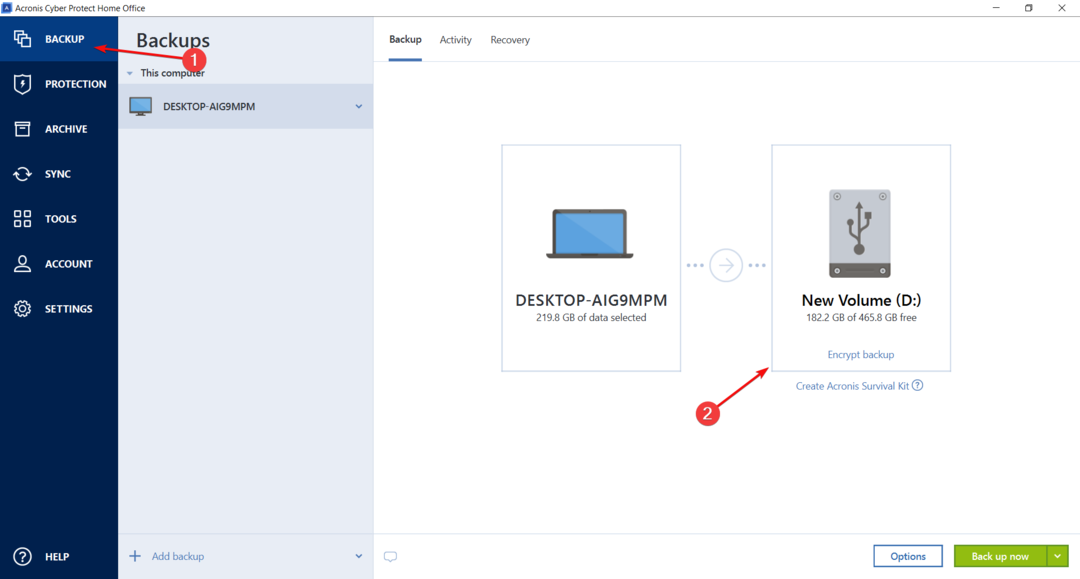
- תוכל לבחור בין 4 אפשרויות: Acronis Cloud (יש לך 5 GB של אחסון חינם), כונן חיצוני, NAS ברשת שלך (יכול להיות מחשב אחר המקושר באותה רשת), או כדי לחפש מיקום באותה רשת PC.
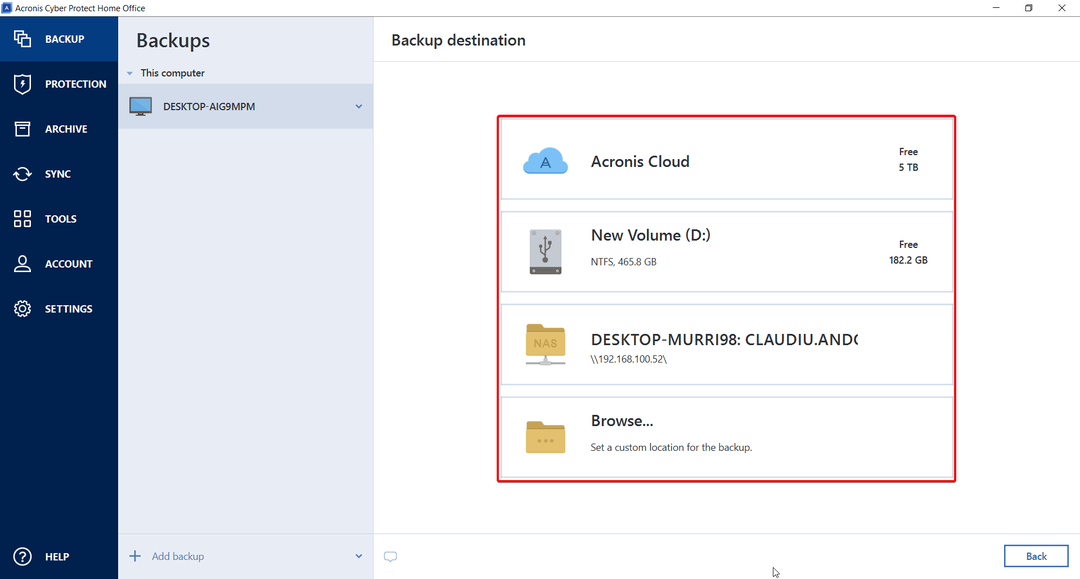
- כל דבר שתבחר, וודא שאתה תואם את האחסון שאתה צריך עבור גיבוי המערכת.
- לאחר ביצוע הגיבוי, תקבל הודעת הצלחה.
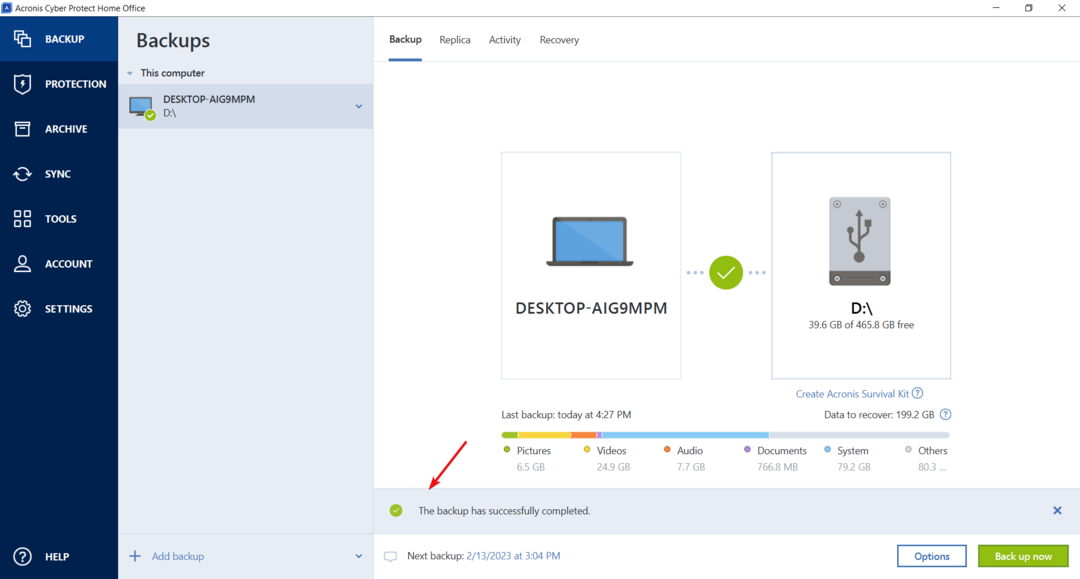
- עכשיו, אם משהו קורה למערכת שלך, לחץ על התאוששות מ ה גיבוי תפריט ולחץ על התאושש עכשיו לַחְצָן.
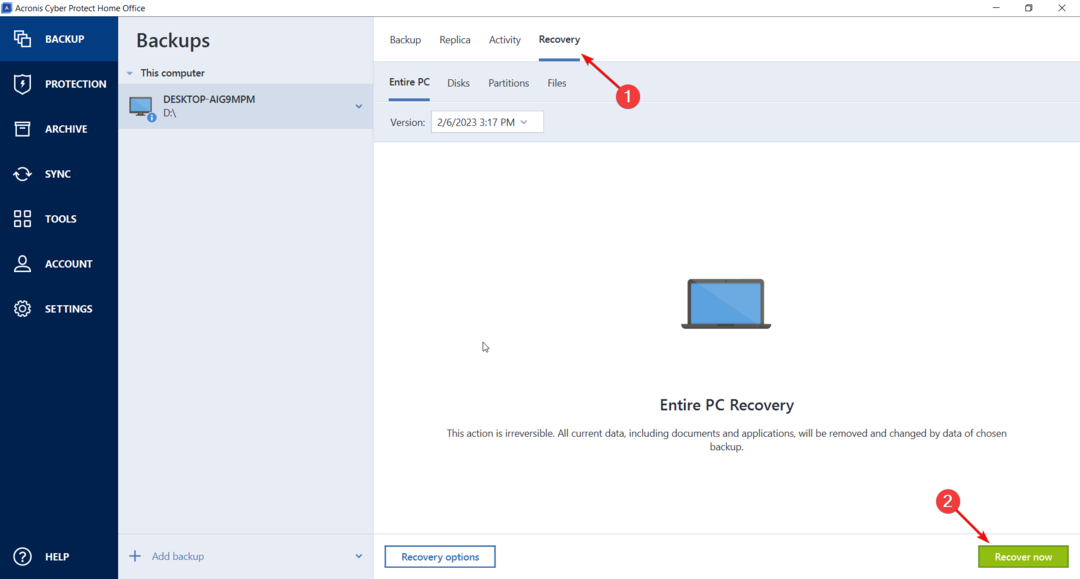
- תתבקש להפעיל מחדש את המחשב שלך ו- Acronis Cyber Protect Home Office יתחיל את התהליך לאחר אתחול מחדש.
- אתה יכול לשנות את אפשרויות השחזור למקרה שתרצה לשחזר דיסק, מחיצה או רק קבצים.
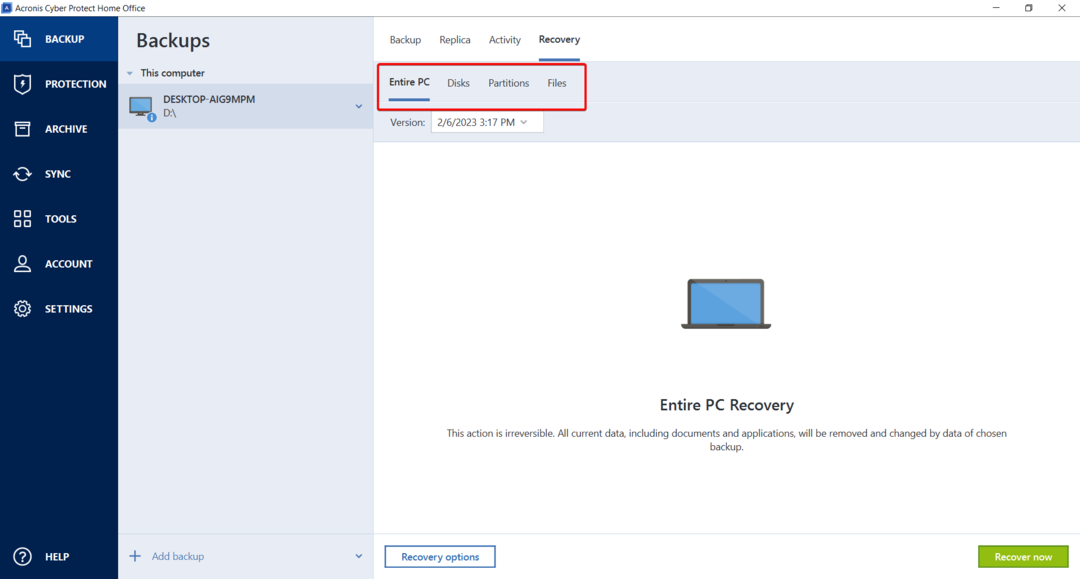
כמובן, בחרנו לגבות את כל המערכת, אך ניתן ללחוץ על כפתור המקור ולבחור רק כונן, או קובץ או תיקיה אחד או יותר.
- בחר את כלים תפריט משמאל, ולאחר מכן לחץ על Rescue Media Builder מרשימת הכלים.
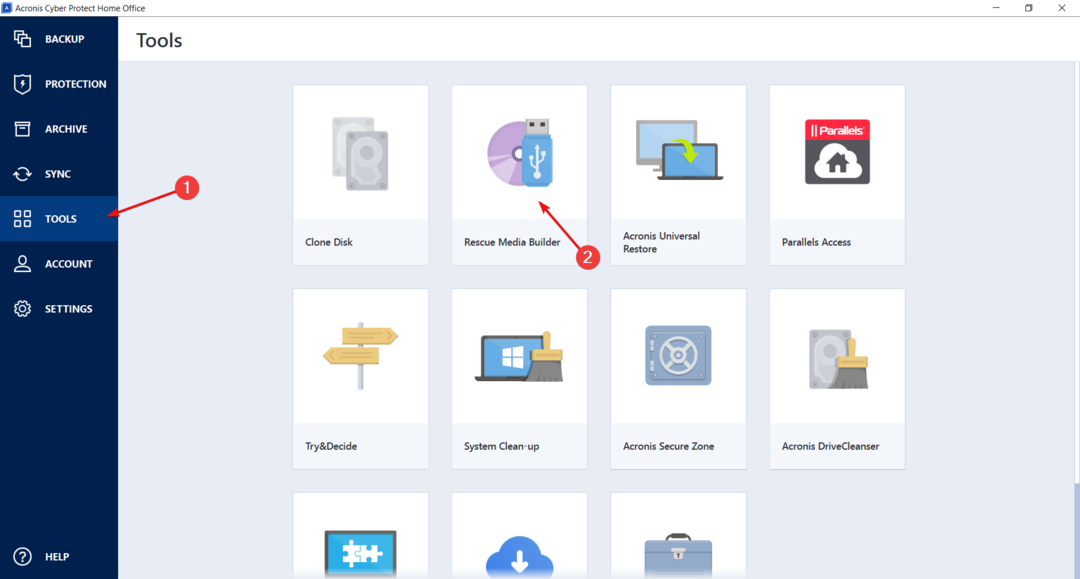
- בחר את פָּשׁוּט אוֹפְּצִיָה.
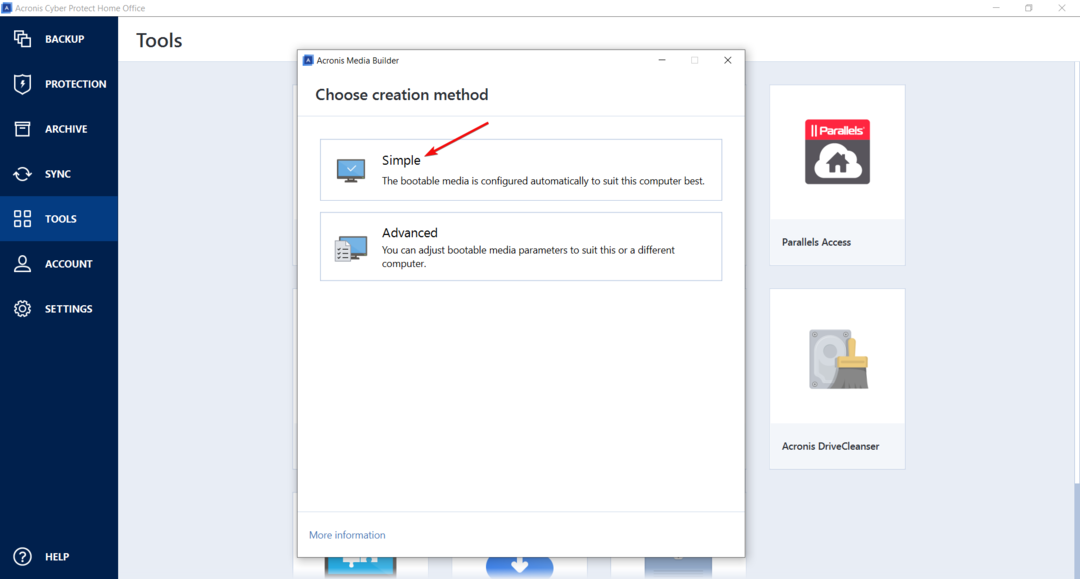
- כעת, יש לך 3 אפשרויות: שמור את מדיית השחזור כתמונות ISO או WIM וצרוב או התקן אותן ב- מדיה חיצונית, או, הפתרון הקל יותר, חבר כונן הבזק מסוג USB ובחר בו כאפשרות השלישית.
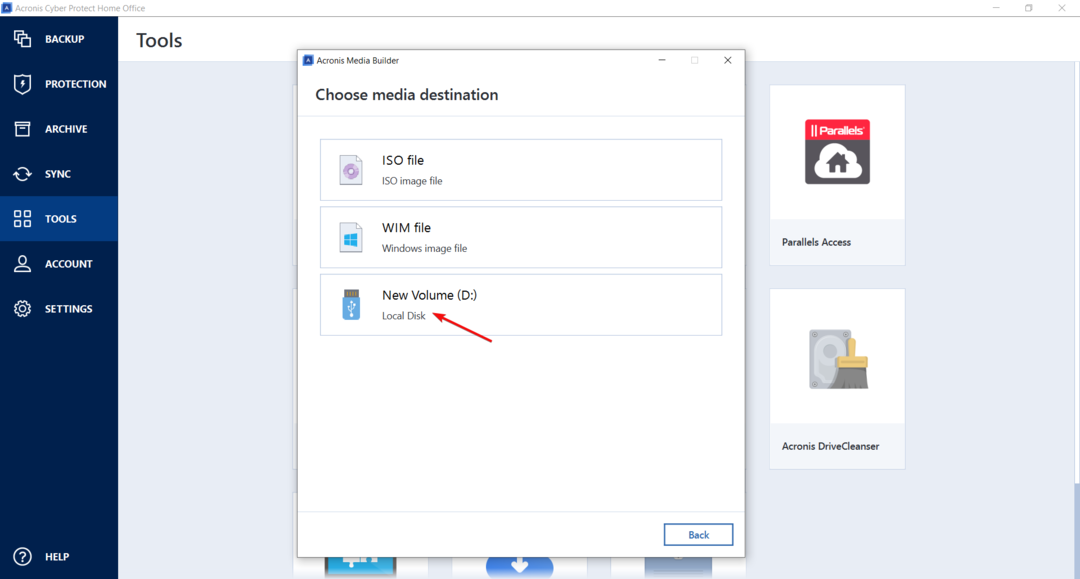
- כעת, אתה יכול ללחוץ על להמשיך לחצן, אבל יש לך גם אפשרות לפרמט ולמחוק לצמיתות את כל הנתונים מהכונן.
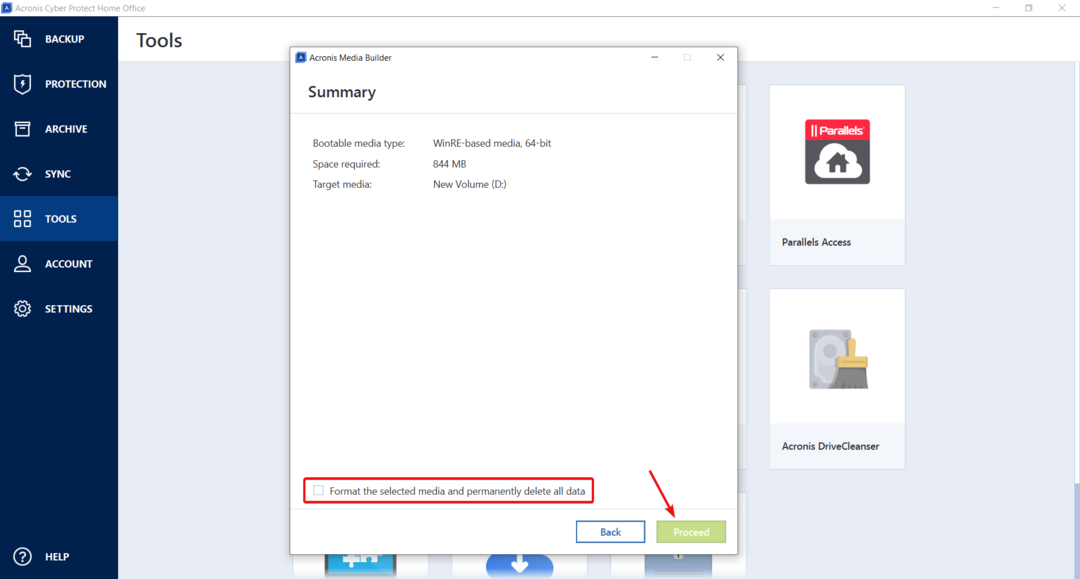
זהו זה! עכשיו, אם משהו קורה למערכת שלך, יש לך מדיית חירום לאתחל ממנה.
- LastPass לעומת RoboForm: הנה מה שהבדיקות שלנו חשפו
- Windows XP Antivirus: 8 בחירות מובילות שעדיין תומכות במערכת ההפעלה הזו
- האנטי-וירוס הטוב ביותר בקוד פתוח בשנת 2023 [מתוך 25 שנבדקו]
- האנטי וירוס הטוב ביותר עבור Windows 10 בשנת 2023 [מתוך 25 שנבדקו]
- תוכנת הגיבוי של מיקרוסופט: 6 הטובות ביותר לשימוש ב-2023
3. הגן על המחשב שלך מפני וירוסים ותוכנות כופר
- הקלק על ה הֲגָנָה תפריט משמאל ולחץ על הפעל סריקה מלאה לַחְצָן.
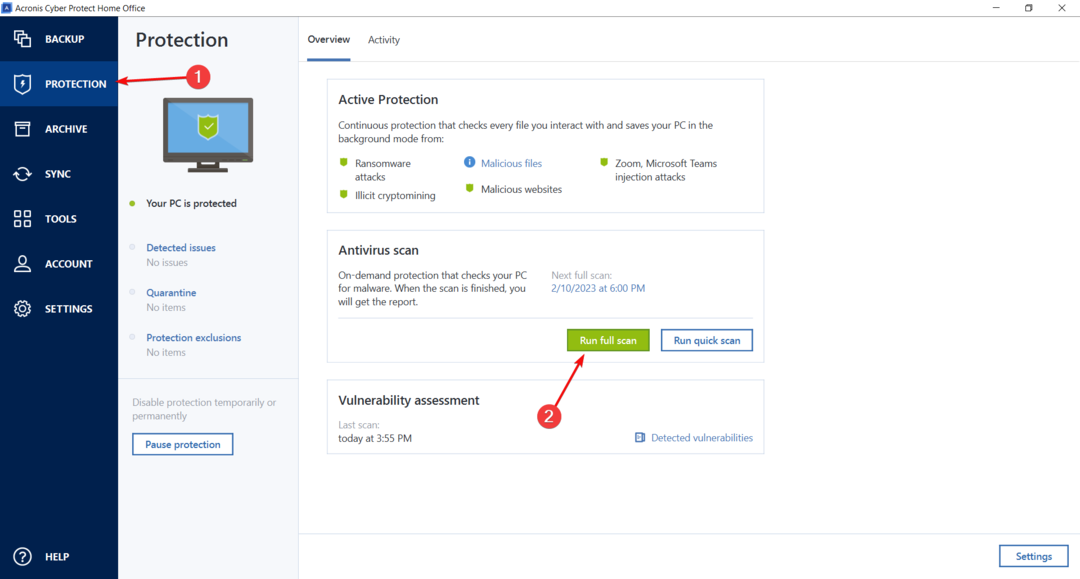
- לאחר השלמת הסריקה, לחץ על הגדרות כדי להגדיר את רכיבי ההגנה.
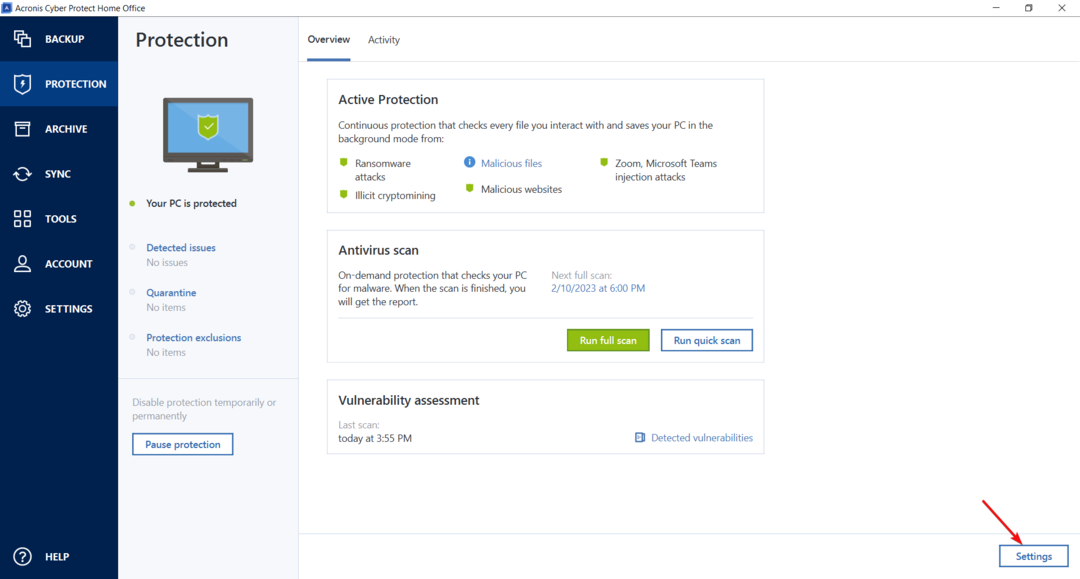
- תוודא ש הגנה נגד תוכנות כופר ו הגנה בזמן אמת על.
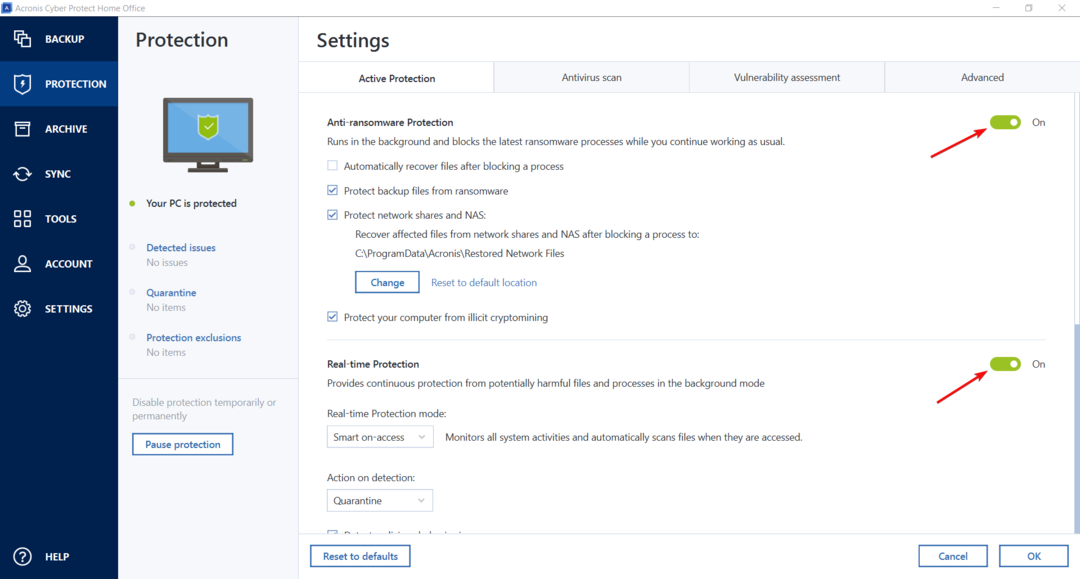
- גלול מטה והפעל את סינון אינטרנט תכונה גם כן. זה יגן עליך מפני אתרים זדוניים. במקרה של זיהוי שגוי, אתה יכול ללחוץ על נהל חריגים לחצן ולהוסיף את האתר המהימן.

- כעת, לחץ על הכרטיסייה סריקת אנטי וירוס והגדר את מרווח התזמון וסוג הסריקות עבור המערכת שלך. כברירת מחדל, הוא מוגדר לסריקות מלאות שבועיות, אך אתה יכול לשנות זאת מתפריט זה בקלות.
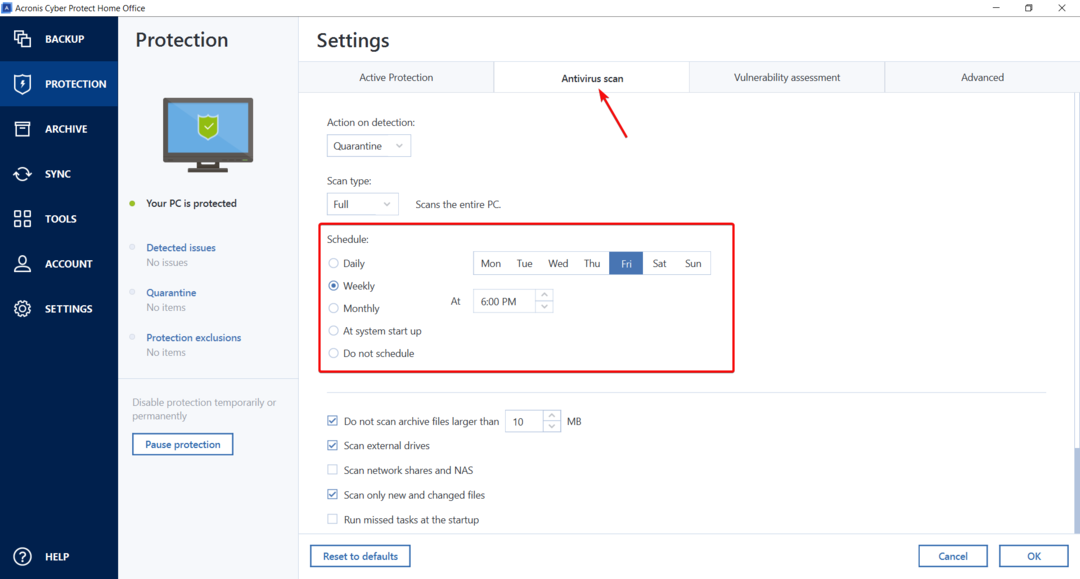
תכונות חשובות אחרות של Acronis Cyber Protect Home Office
הראינו לך כיצד ליצור גיבוי מלא של המערכת שלך ולהגן על המחשב שלך מפני וירוסים ותוכנות כופר.
עם זאת, ל-Acronis Cyber Protect Home Office יש הרבה יותר תכונות חשובות שנדגיש בקצרה:
- סינכרון – בעזרת תכונה זו, תוכל לסנכרן את התיקיות בין שני מחשבים שבהם התוכנה מותקנת או בין המחשב האישי שלך לבין Acronis Cloud.
- ארכיון - אם המחשב שלך מלא בקבצים ישנים וגדולים, השתמש בכלי זה כדי לבחור ולדחס אותם כדי לתפוס פחות מקום בכונן שלך.
- שיבוט דיסק - ברור שכלי זה שימושי ליצירת תמונת מראה של הדיסקים שלך בדיסק פנימי או חיצוני אחר.
- גישה מקבילה - זהו כלי שימושי ביותר המאפשר לך לשלוט במחשב אחר מרחוק.
- ניקוי מערכת - כלי זה סורק את המערכת שלך, ואז מנקה ומסיר כל זבל מהמערכת או מרכיבי המערכת שלך.
- Acronis Secure Zone - באמצעות אפליקציה זו, תוכל ליצור מחיצה מוגנת במיוחד כדי לאחסן גיבויים כלשהם.
- DriveCleanser - תכונה זו עוזרת לך למחוק לחלוטין את כל הנתונים והמחיצות מהדיסק.
למידע נוסף על פתרון זה, יש לנו א סקירה מלאה של Acronis Cyber Protect Home Office.
אנו ממליצים גם לבדוק את הבחירה שלנו של פתרונות הגיבוי האוטומטי הטובים ביותר עבור המחשב האישי שלך.
לתוכנה גרסת ניסיון בחינם לבדיקה מוגבלת למשך 30 יום, אך אנו ממליצים על המוצר המלא בכל עת.
⇒ קבל את משרד הפנים של Acronis Cyber Protect
ניסית את התוכנה כבר? ספר לנו על החוויה שלך בקטע ההערות למטה.

![Windows Defender לא עובד [FULL FIX]](/f/d5348e3e12fdc1138c5e91498a4f9d83.jpg?width=300&height=460)
